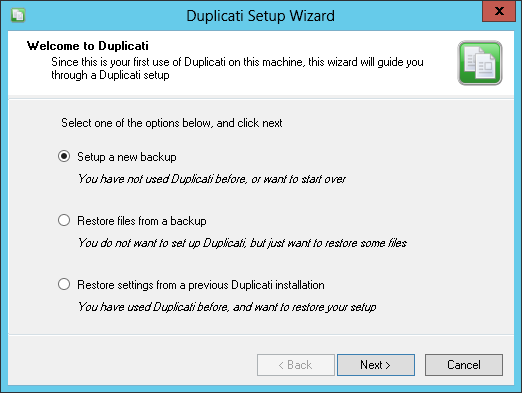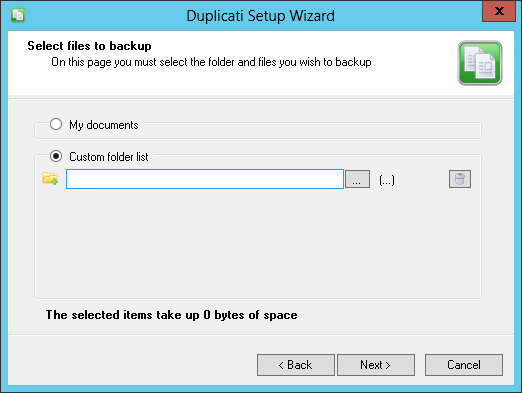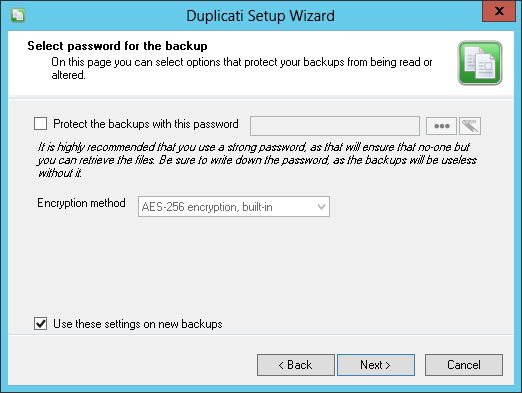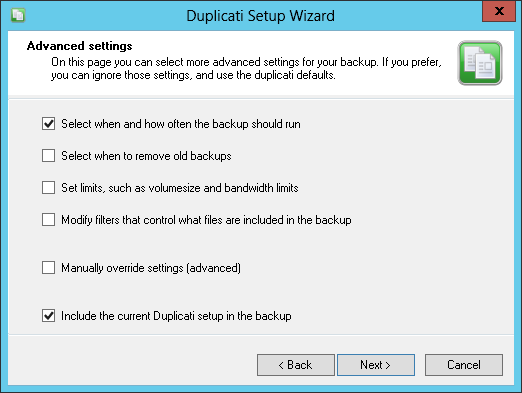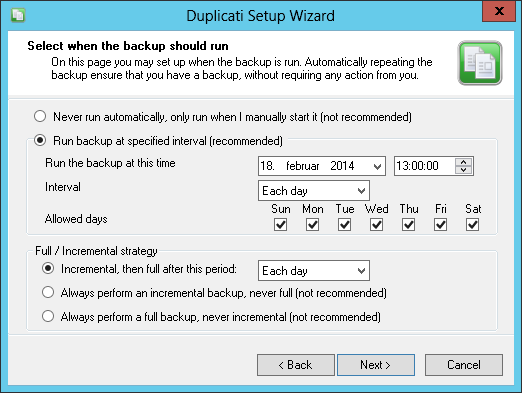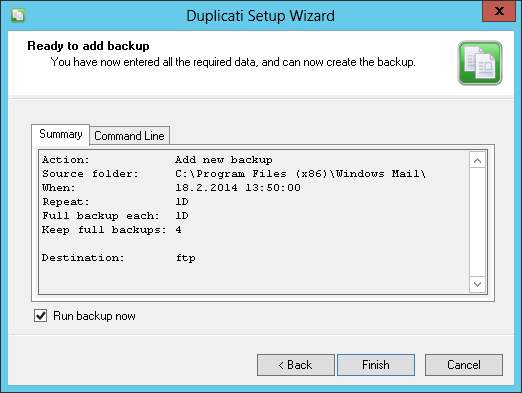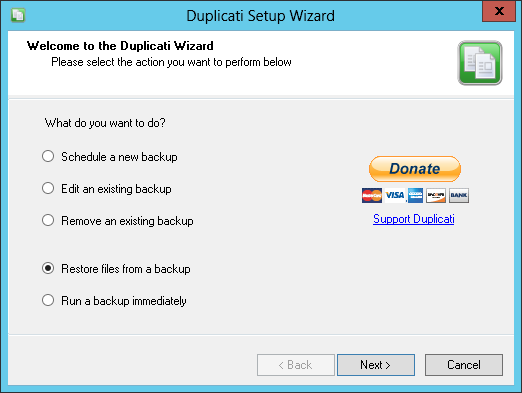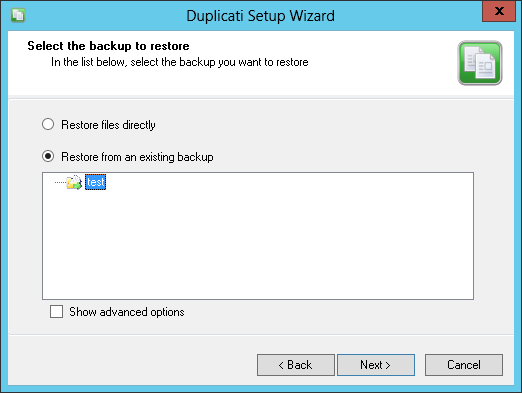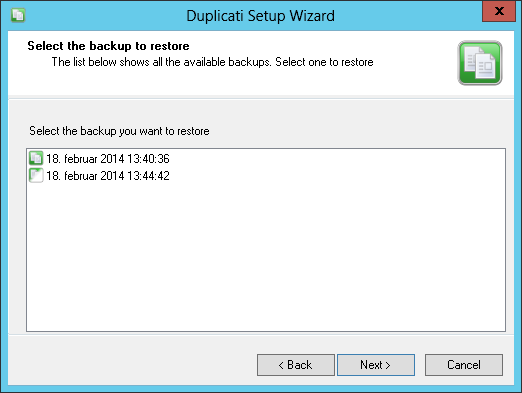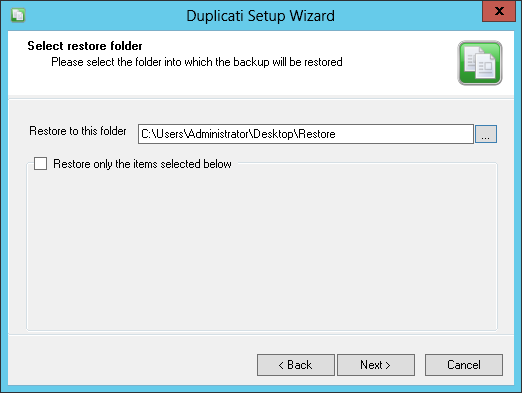uje na FTP strežnik.
Primer varnostnega kopiranja z uporabo programa Duplicati
Nastavitev varnostnega kopiranja
1. S spletne strani prenesete program Dupliciti in ga namestite
2. Po uspešni namestitvi program zaženete in izberete »Setup a new backup«
3. Določite ime varnostne kopije in izberete, katere mape boste arhivirali
4. V naslednjem koraku lahko izberete možnost zaščite z geslom
5. Nato izberete prostor kamor boste shranjevali varnostne kopije
6. Vpišete FTP prijavne podatke in izberete passive mode
7. V zadnjem koraku izberete še, kako pogosto se bodo varnostne kopije izdelovale samodejno
8. Pri zadnjem koraku še potrdite in izberete možnost »Run backup now«
Obnovitev iz varnostne kopije
9. Zaženete program in izberete »Restore files from a backup«
10. V naslednjem koraku izberete datoteke, ki jih želite obnoviti
11. Izberete datum varnostne kopije iz katere želite obnoviti datoteke
12. Na koncu samo še izberete mapo v katero želimo obnoviti datoteke